手作りのぬくもりを大切に、あなたの常識を揺さぶる丁寧に仕上げた記事をお楽しみください。
最終更新:2024年11月7日
あなたはまだ、毎回デスクトップに戻ってタスクを確認していますか? 出先で気づいた瞬間に手を打てたら、どれだけ仕事が楽になるでしょうか。
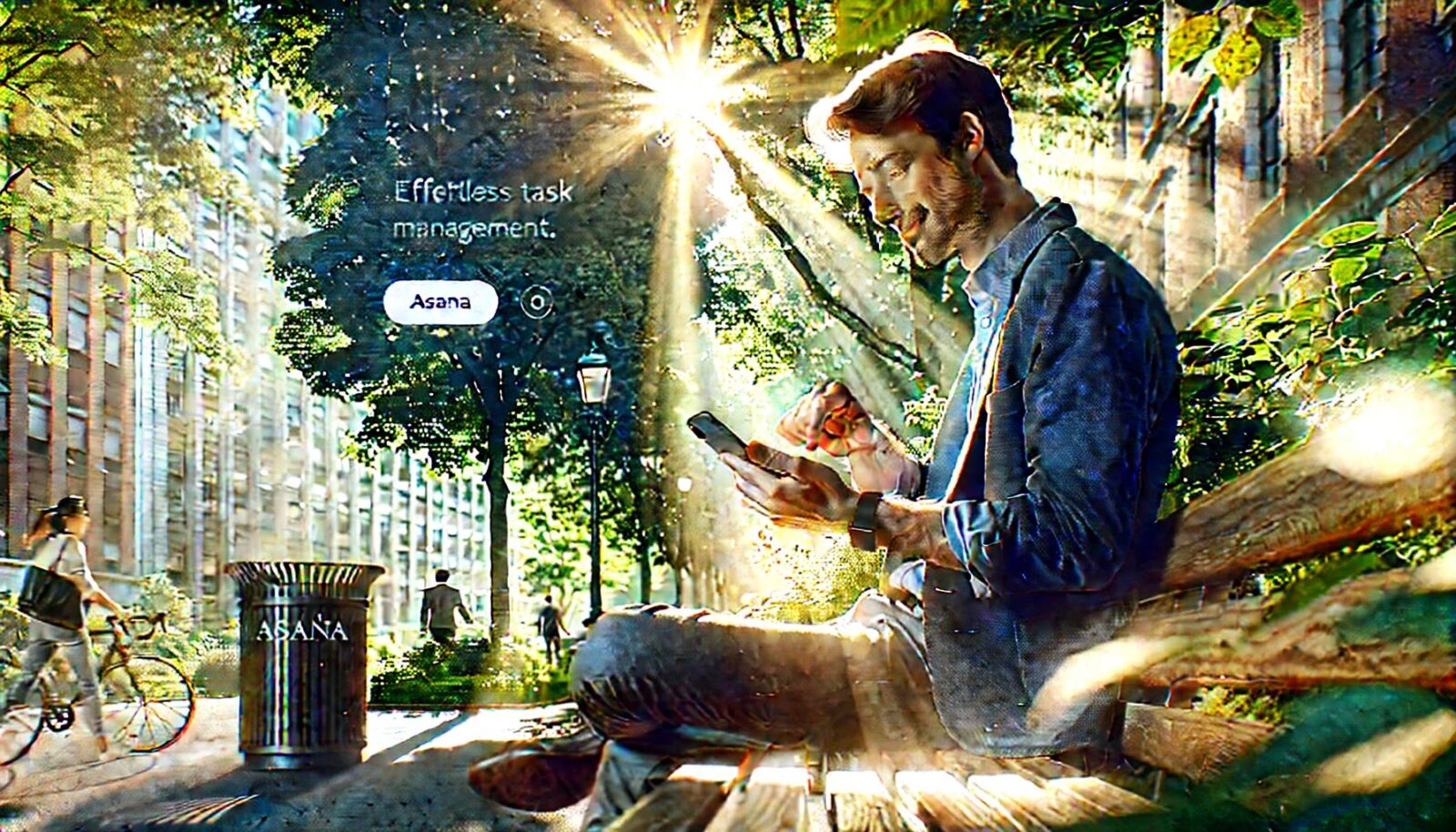 |
| Asanaのスマホアプリの使い方 |
私もかつては、会議中に急ぎのメールを見逃してしまい、プロジェクトが遅れたことがありました。まさにその瞬間、スマホで手軽にAsanaを使うことがどれだけ有効かに気づいたんです。
Asanaのスマホアプリの使い方を知らないことで、重要なタスクの進捗が遅れ、チーム全体のパフォーマンスが低下してしまう可能性があります。
こちらは読まれましたか? Trelloアプリの使い方徹底解説:知らないと損する8つのポイント
Asanaのスマホアプリ完全ガイド: 初心者から上級者まで
Asanaのスマホアプリとは?
Asanaは、プロジェクト管理やタスク管理をスマートに、そして効率的に行うためのツールです。使ったことがある方ならわかると思いますが、Asanaの力を借りることで、仕事の整理が驚くほど楽になりますよね?しかし、PC版に慣れている方でも、スマホアプリの使い方に少し戸惑うことがあるかもしれません。
この記事では、Asanaのスマホアプリを初めて使う方も、既にPC版でおなじみの方も、アプリを最大限に活用する方法をステップバイステップで解説します。これを読んで、どこにいても効率的にプロジェクトを管理できる力を手に入れましょう。
Asanaスマホアプリの利点
「スマホでタスク管理なんてやりにくいんじゃない?」と思うかもしれません。けれども、Asanaのスマホアプリはその逆です。特にビジネスパーソンやチームリーダーにとって、外出中にでもプロジェクトの進行状況を確認できることは大きな強みです。
- 外出先でも作業可能: 出張中や通勤中、突然のタスク追加にも即対応できるのは大きな安心感ですよね。まさにスマホならではの柔軟性です。
- リアルタイムなチーム連携: チームメンバーとのコミュニケーションも迅速。メンバーからのコメントやフィードバックをリアルタイムで確認し、その場で応答できます。
- 操作性に優れたUI: 簡単に言えば、スマホでもPC同様の快適な操作感です。使いやすいUIデザインで、タスクの作成や管理が片手でサクッとできるのも魅力。
Asanaスマホアプリのインストール方法
さて、まずはAsanaのスマホアプリをインストールしましょう。お持ちのデバイスによって手順が少し異なりますが、心配無用です。どちらのデバイスでも簡単に始められますよ。
Androidデバイスでのインストール手順
- Google Play Storeを開いて、「Asana」と検索。
- 「Asana」を見つけたら、「インストール」ボタンをタップ。
- ダウンロードが完了したら、アプリを開いてGoogleアカウントかメールでサインイン。
iPhoneデバイスでのインストール手順
- App Storeを開き、検索バーで「Asana」を入力。
- 「入手」をタップして、インストールが始まります。
- アプリを開き、Googleアカウントかメールでサインインして準備完了です。
どちらもシンプルですね。たった数分でプロジェクト管理の世界へ飛び込めます!
Asanaスマホアプリの基本機能
では、アプリを開いたら何をすればいいでしょう?まず、ホーム画面にアクセスしましょう。シンプルで直感的なレイアウトになっているので、迷うことはありません。
ホーム画面の概要
ホーム画面には、あなたが今すぐ確認したい情報が詰まっています。
- マイタスク: あなたが担当しているタスクがリストアップされ、何を優先すべきかが一目瞭然。
- プロジェクト: チーム全体のプロジェクトに素早くアクセス可能。プロジェクトごとに進捗状況を確認したり、タスクを追加したりできます。
- 通知: あなたのタスクに関連する更新情報や、他のメンバーからのコメントがリアルタイムで表示されます。これで大事な情報を見逃すことはありません。
タスクの作成方法
タスクを作るのは簡単です。これから予定しているミーティングやプレゼンの準備、または日々の小さな仕事まで、全てを一元管理しましょう。
- ホーム画面下の「+」ボタンをタップします。
- タスク名を入力し、締め切りや担当者、詳細な説明を追加します。
- 「完了」をタップすれば、タスクが作成され、あなたの仕事リストに加わります。
これで、やるべきことがしっかり管理されます。To-Doリストがスッキリして気持ちいいですよ!
タスクの編集と完了方法
タスクの修正もお手の物。状況が変わったり、追加情報が必要になった場合は、タスクを長押しして編集モードに入ります。 タスクが完了したら、チェックボックスをタップして一件落着。これ、達成感が味わえてクセになります。
Asanaスマホアプリでのプロジェクト管理
タスクが個々の仕事を管理するのに役立つ一方で、プロジェクトはチーム全体の進捗を把握するために必須です。Asanaスマホアプリでは、プロジェクト全体を一元管理することが可能です。
新しいプロジェクトの作成
新しいプロジェクトを立ち上げるのも驚くほど簡単です。
- ホーム画面の「プロジェクト」タブから「+」ボタンをタップします。
- プロジェクト名を決め、必要に応じてチームメンバーを追加します。
- あなたのニーズに合わせてプロジェクトテンプレートを選択しましょう。例えば、「マーケティングキャンペーン」や「イベント管理」などがあります。
このようにしてプロジェクトを作れば、あとは進捗をチェックして、タスクをチームに割り当てるだけです。
カスタムフィールドの使用
もう少し管理が必要な場合には、カスタムフィールドが役立ちます。プロジェクト内のタスクに「優先度」や「進行状況」といったカスタムフィールドを追加し、視覚的にタスクの進捗を管理できます。これで、何が重要で、何が遅れているかが一目でわかります。
Asanaスマホアプリを使ったチームコラボレーション
Asanaの最大の魅力のひとつが、チーム全体でのスムーズなコラボレーションです。これで、あなた一人で抱え込む必要はなくなります。
チームメンバーとのコミュニケーション
タスクごとにコメント機能を活用することで、プロジェクトに関するフィードバックや最新情報を素早く共有できます。例えば、「このデザイン、もう少し調整できる?」といった小さな変更依頼も、コメント欄に書き込めば即時に共有可能。さらに、プッシュ通知があるので、コメントを見逃すことはありません。
スマホアプリでのリアルタイムのタスク割り当て
タスクを割り当てたいときは、タスク詳細画面から「担当者」をタップしてメンバーを選ぶだけ。リアルタイムで割り当てができ、そのメンバーにすぐ通知が送信されるので、指示待ちのタイムロスもなくなります。
より効果的にAsanaを使うためのヒント
Asanaのスマホアプリをもっと快適に使いこなすためのちょっとしたコツもご紹介します。これでさらに一歩上のタスク管理が可能になりますよ。
アプリ内でのショートカット
タスク管理はスピードが命です。Asanaのスマホアプリには、便利なショートカットがいくつかあります。例えば、タスク一覧でタスクを右にスワイプすると、すぐに完了にできます。また、ホーム画面で「マイタスク」をカスタマイズして、重要なタスクだけを表示させることも可能です。
アプリの通知設定のカスタマイズ
「通知が多すぎて集中できない!」と思うこと、ありませんか?そんなときは、通知をカスタマイズしてみましょう。設定画面から、必要な通知だけを受け取るように調整することで、集中力を保ちながらも重要な更新情報は見逃さないようにできます。
具体的な使用シナリオ: 出先でのAsana活用例
では、Asanaスマホアプリの具体的な使い方をイメージしてみましょう。例えば、クライアントとの重要なミーティングの途中で新しいプロジェクトを立ち上げる必要があるとします。スマホをサッと取り出して、Asanaを開き、クライアントの要望をその場でプロジェクトに組み込みます。そして、即座にチームメンバーにタスクを割り当てる。これにより、ミーティングが終わる頃には、プロジェクトが進行している状態に。時間の無駄が一切ありません。
また、電車の中で次の会議の準備をしたい時。Asanaアプリでタスクの進捗状況を確認し、新しいタスクを追加することも簡単。移動中でも効率よく時間を使えます。
まとめ
Asanaのスマホアプリを使いこなすことで、プロジェクト管理はどこにいても、誰とでも、効率的に進められるようになります。タスクの作成からチームメンバーとの連携まで、このツールをフル活用すれば、あなたのビジネスは確実にスピードアップします。この記事で紹介した機能とヒントを活かして、あなたもAsanaのプロになってみませんか?
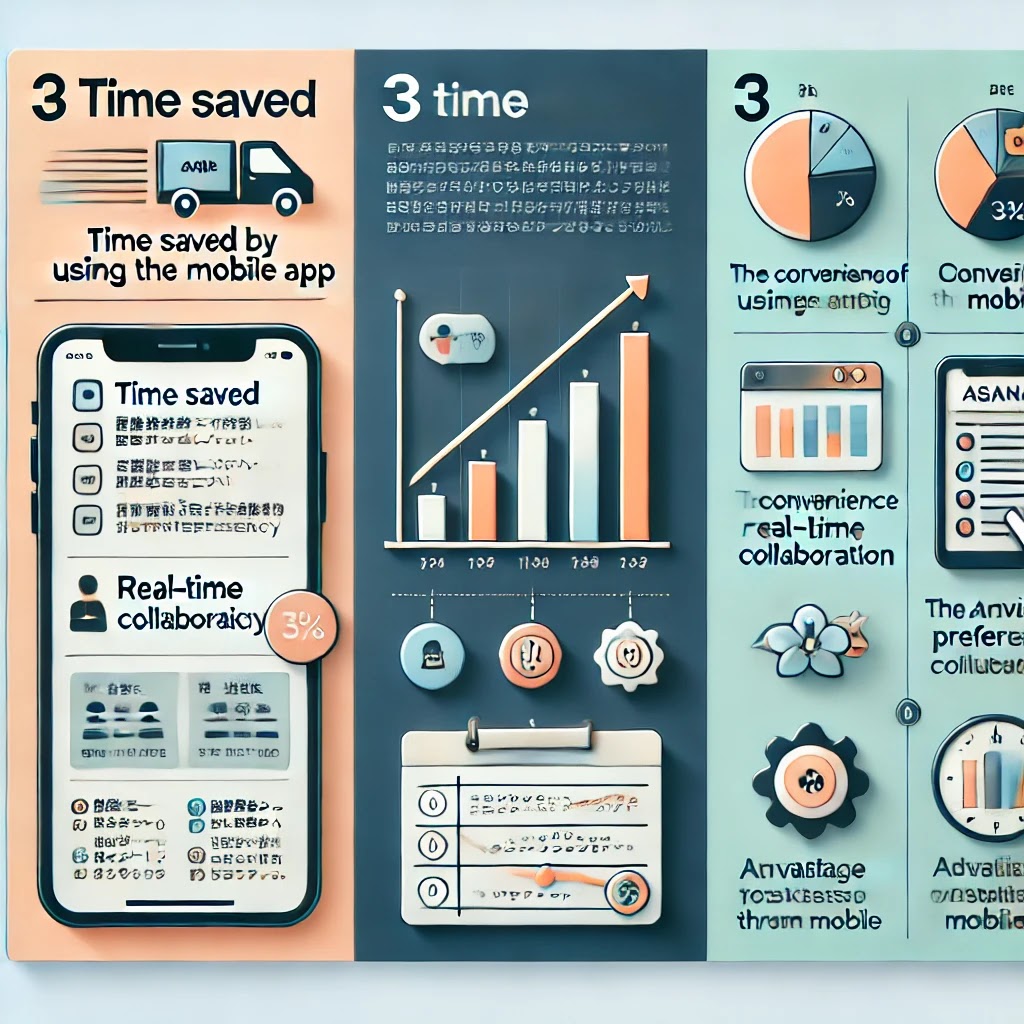 |
| このインフォグラフィックは、Asanaのスマホアプリによるタスク管理の効率化を視覚的に示しています。 |
Asanaスマホアプリ主要機能の比較
--小休止:お知らせとお願い--
この記事が少しでもお役に立てば幸いです。
当サイトは、専門知識を持つ著者達が、独自の視点で価値ある情報と体験を提供しています。再訪問とブックマークをぜひお願いします。
このサイトが気に入ったら、応援ボタンを押してください!😊
あなたの応援がサイト運営の励みになります。
以下の一覧表では、Asanaのスマホアプリの主要機能をまとめ、PC版との違いや、ユーザーがよく利用するアクションについて簡潔に説明しています。スマホで使える機能を一目で確認し、効率的な利用に役立ててください。
| 機能 | スマホアプリ版 | PC版 | 備考 |
|---|---|---|---|
| タスクの作成・編集 | フルサポート | フルサポート | スマホアプリでも簡単にタスクの作成・編集が可能です。 |
| カレンダービュー | 部分的に利用可(週表示のみ) | フルサポート(週、月、日表示が可能) | スマホでは週単位での表示のみ。 |
| 通知のカスタマイズ | フルサポート | フルサポート | 通知を細かく設定することで、集中を保ちながら仕事が進められます。 |
| オフラインモード | フルサポート(同期時に更新) | 利用不可 | オフライン環境でもタスクの確認や作成が可能です。 |
| プロジェクト管理 | フルサポート(テンプレートは限定的) | フルサポート(テンプレート選択自由) | スマホ版では一部テンプレートの選択に制限があります。 |
| ボードビュー | フルサポート | フルサポート | タスクの進行状況を視覚的に把握できる便利な機能です。 |
| ガントチャート表示 | 利用不可 | フルサポート | スマホ版では利用できませんが、PCで詳細なプロジェクト進捗を追跡可能です。 |
| タスクの担当者割り当て | フルサポート | フルサポート | スマホアプリからも簡単に担当者を割り当て可能です。 |
| カスタムフィールド | 部分サポート | フルサポート | スマホ版では一部のフィールド編集に制限があります。 |
| コメント機能 | フルサポート | フルサポート | スマホでもリアルタイムでコメントを追加し、フィードバックを得ることが可能です。 |
表の概要: AsanaスマホアプリとPC版の主要な違いを比較し、各機能の活用度をまとめました。
Asanaのスマホアプリを使った「仕事が劇的に進化する」方法
Asanaのスマホアプリは、ただタスクを管理するためだけのツールではありません。それ以上の力を持っています。
このツールを本当に活用することで、時間に追われず、チームとのコミュニケーションが途切れることもなく、プロジェクト全体を一歩先へ進められる未来が待っています。忙しい毎日の中でも、スマホ1台で仕事のペースをコントロールするという革新が、あなたの手の中にあるのです。
1. スマホアプリでの時間管理: その場で「今」に集中する術
Asanaのスマホアプリで最も効果的に活用できるスキルのひとつが「時間管理」です。あなたは、デスクに縛られることなく、どこでもタスクをリアルタイムで管理できます。会議室、カフェ、通勤電車、さらには家のリビングでさえ、効率的な仕事の時間に変えることができます。
マイクロモーメントを最大化する
考えてみてください。1日の中で「隙間時間」はどれだけありますか? 例えば、会議の前の10分間や、移動中の数分間。この「マイクロモーメント」を無駄にしてしまうのはもったいないです。
Asanaのスマホアプリを活用することで、ちょっとした時間を使って次のタスクを設定したり、プロジェクトの進捗をチェックすることが可能です。この瞬間の積み重ねが、驚くほどの生産性アップにつながるのです。
瞬時にアクセスできるダッシュボード
Asanaのダッシュボードをスマホでチェックできるのは、ちょっとしたことかもしれませんが、これが効果的です。リアルタイムで進捗を確認し、遅れているタスクにすぐ対応できます。
例えば、会議中にプロジェクトが滞っていることに気づいたら、その場でタスクを割り当てる。これで、時間をムダにすることなく、次のアクションをすぐに起こせるわけです。
2. スマホアプリを使って、オフラインでもタスクを管理する方法
「外出中にインターネットが使えない…」そんなときでも、Asanaはオフラインモードを備えています。外出先や飛行機の中でも、あなたの仕事は止まりません。
オフラインモードをフル活用する
オフラインでもAsanaアプリはタスクを表示し、編集することができます。これが意味することは、ネットがない場所でもあなたの仕事を進める手段があるということ。 例えば、長時間の飛行機移動の中でプロジェクトの計画を立て、Wi-Fiに接続できた瞬間に全てが同期され、チーム全体に情報が共有されます。
なぜオフラインでもタスク管理が重要なのか?
あなたがクライアントのプレゼンを控えているとしましょう。事前に完璧な準備をしていたにもかかわらず、会議室に入った瞬間、インターネットが不安定に。そこで焦らずに、Asanaのオフライン機能を使えば、予定していたタスクの詳細やメモにアクセスし、プレゼンに臨めます。ネットに依存せず、常に準備万端でいることが、プロフェッショナルとしての強みになりますよね。
3. Asanaのスマホアプリでタスクを「見える化」して効率アップ
タスクが視覚的に把握できることは、仕事のストレスを大幅に減らします。Asanaアプリのカレンダービューやボードビューは、あなたのタスクを「見える化」する強力なツールです。
カレンダービューでタスクの全体像を掴む
「タスクが山積みで何から手を付けたらいいかわからない…」そんなときは、Asanaのカレンダービューが役立ちます。スマホで日ごとのタスクを俯瞰的に見られるので、優先順位を整理しやすくなります。例えば、納期の近いタスクを一目で確認し、その日のスケジュールを立て直すことができるのです。
ボードビューで進捗を追跡する
カンバンボード風の「ボードビュー」も、プロジェクト管理において非常に役立ちます。タスクが完了、進行中、未着手といったステータスごとに分けられるので、進捗状況が一目瞭然です。このシンプルな視覚化が、プロジェクトの混乱を防ぎ、クリアな行動計画を立てる助けになります。
4. Asanaアプリで「通知」を味方につける:シンプルなタスクフォロー法
通知機能を最大限に活用することで、忘れがちなタスクも漏らさずにフォローできます。しかし、通知が多すぎると逆効果になることもあるので、賢くカスタマイズする必要があります。
通知を適切にカスタマイズする
デフォルト設定のまま通知を受け取ると、重要なタスクが埋もれてしまうことも。スマホのAsanaアプリで「通知設定」を細かくカスタマイズすることで、受け取りたい通知だけに絞ることができます。例えば、進行中の重要なプロジェクトだけに通知を絞れば、集中力を維持しながら進められます。
重要な更新をリアルタイムで把握する
あなたが外出中でも、プロジェクトの進捗が遅れていたり、チームメンバーが重要なタスクを完了した際には、通知を即座に受け取れます。このように、どんな状況でも最新情報をキャッチして即行動に移すことができるのです。
5. チームワークが劇的に変わる!Asanaの「役割分担」機能
Asanaアプリでタスクを割り振ることは、ただ仕事を振り分けるだけではありません。正しい役割分担をすることで、チーム全体の効率と士気を上げることができます。
役割の明確化でチームの一体感を生む
例えば、タスクの担当者を明確にするだけでも、チーム内の混乱が減り、誰が何をすべきかがはっきりします。Asanaアプリなら、タスクに担当者と締め切りを設定することで、チームメンバー全員が自分の役割をしっかりと理解できるのです。こうすることで、責任感が生まれ、チーム全体の連携がスムーズに進みます。
役割分担の失敗を避けるためのポイント
ここでひとつ、かつて私が犯した失敗談を紹介しましょう。私はプロジェクトの途中で、曖昧なタスク割り当てをしてしまったことがありました。結果、誰も責任を持たず、タスクが進まないまま放置。
そこから学んだのは、Asanaでしっかりと「誰が」「いつまでに」タスクを完了させるかを明確にすることの重要さでした。これを実践してから、チームのパフォーマンスは驚くほど向上しました。
6. よくある質問(FAQ)
Asanaアプリの通知、多すぎて仕事にならないんだけど?
あなた、通知に振り回されていませんか?まず、プロジェクトごとの通知をカスタマイズして、重要なものだけが表示されるようにしましょう。集中力が上がりますよ!
スマホでのAsana、パソコンと比べて使い勝手はどう?
ぶっちゃけ、PCほどの広い画面はありませんが、スマホの直感的な操作で仕事はサクサク進みます。特に移動中にはスマホが最強です。
どうやってチーム全体をスマホで管理するの?
プロジェクト内でタスクを割り振り、進行状況をスマホからリアルタイムで確認できます。どこにいても、チーム全体をしっかり把握できますよ。
スマホアプリでプロジェクトの全体像を掴むのは難しくない?
意外にも、カレンダービューやボードビューを活用すれば全体像は簡単に把握できます。PCほどではないけど、しっかり見通せます。
Wi-Fiがない場所では使えない?
心配無用。オフラインモードを活用すれば、ネットがなくてもタスクを作成・編集できます。ネットに戻れば、自動で同期されますよ。
7. まとめ
Asanaのスマホアプリをフル活用することで、あなたの日常が驚くほど軽やかに変わります。指先ひとつでタスクが完了し、プロジェクトの進捗をリアルタイムで追跡できる喜び。外出中に突然の変更があっても、落ち着いて次の行動を決める余裕。アプリから流れる通知音に、タスクの達成感が重なって、仕事がリズミカルに進んでいく。画面をスワイプするたびに、あなたのビジネスは着実に前進していくのです。
そして、ふと立ち止まって考えてみてください。 あなたが本当に追い求める「時間」と「自由」は、タスクの整理の向こう側にあるのではないでしょうか?
お時間があれば、こちらも読んでみてください.. Asana使い方ガイド: プロジェクト管理が30%早くなる秘密



